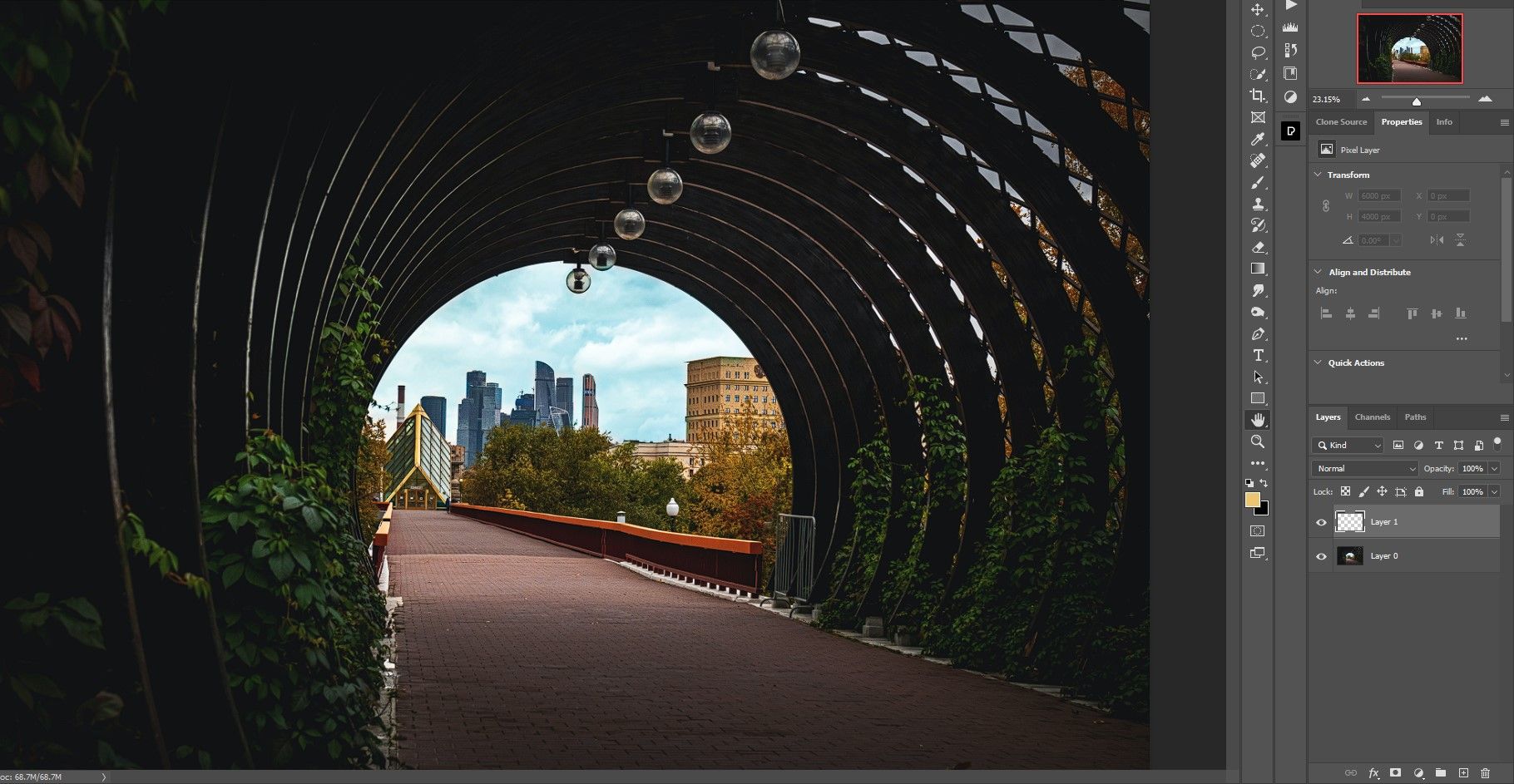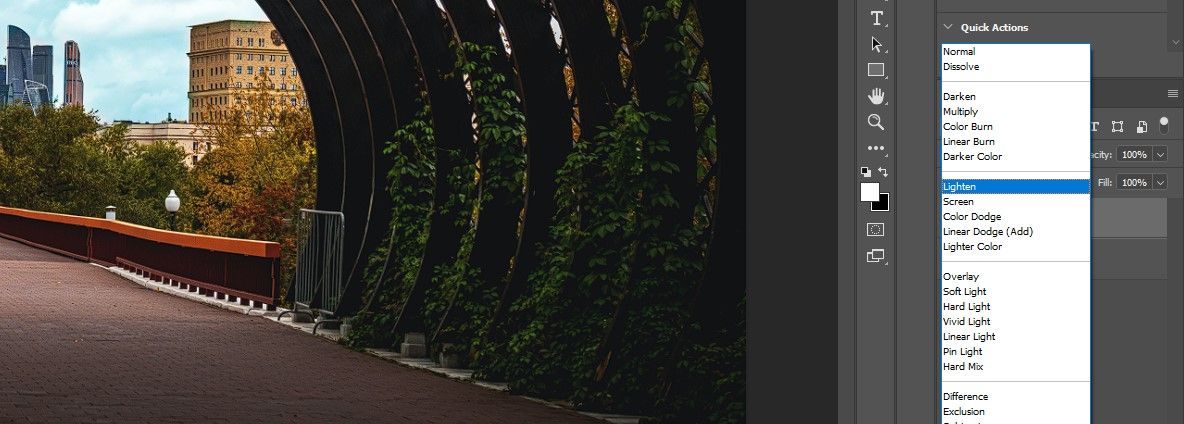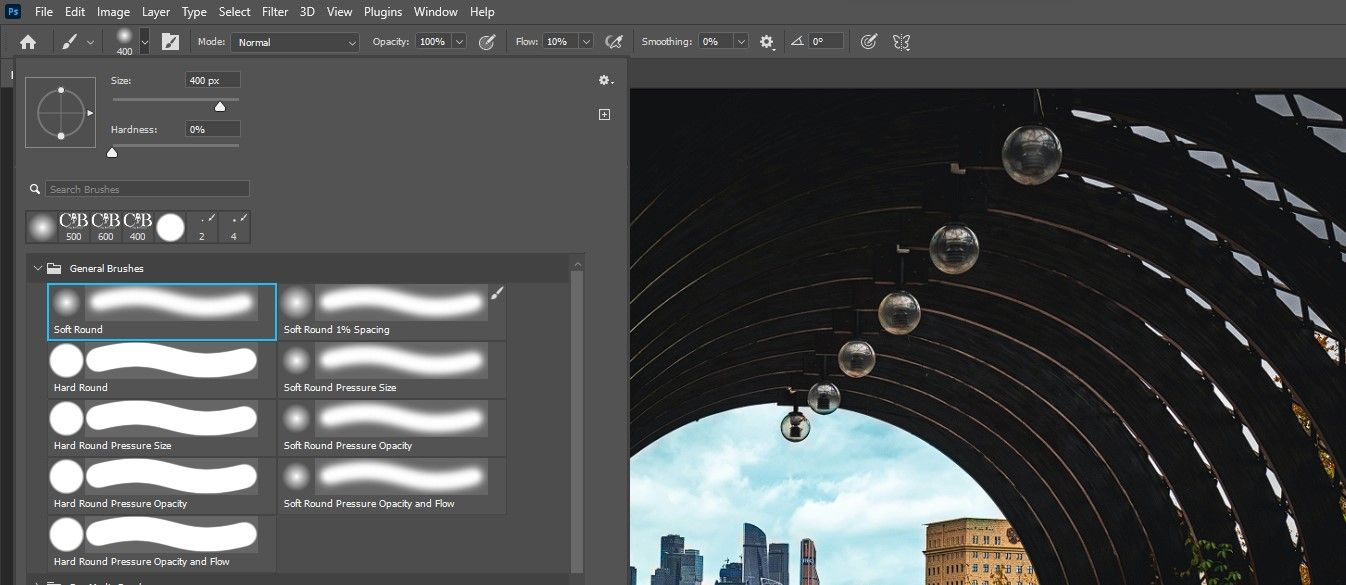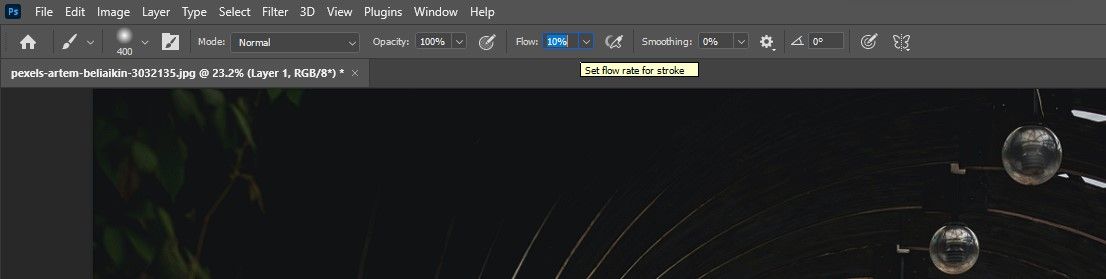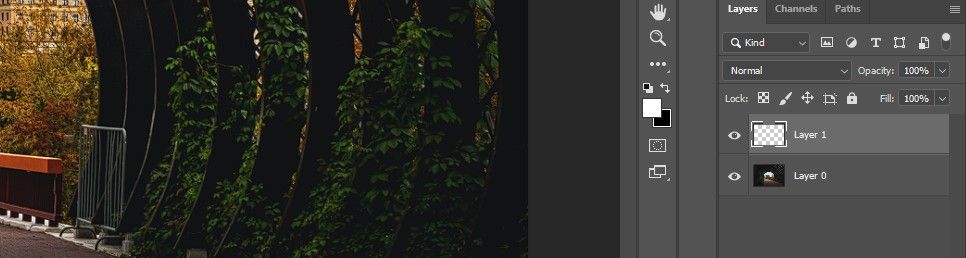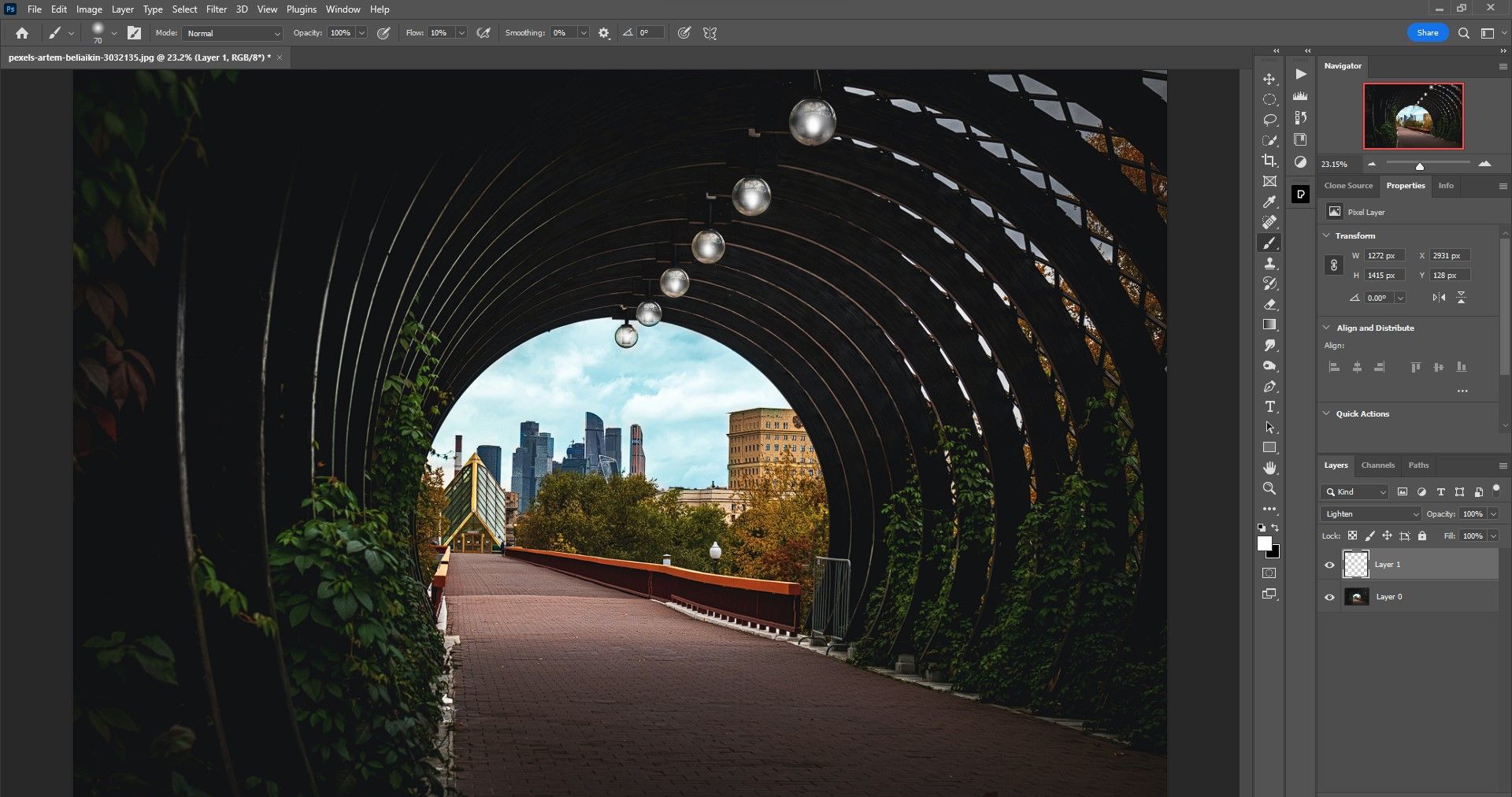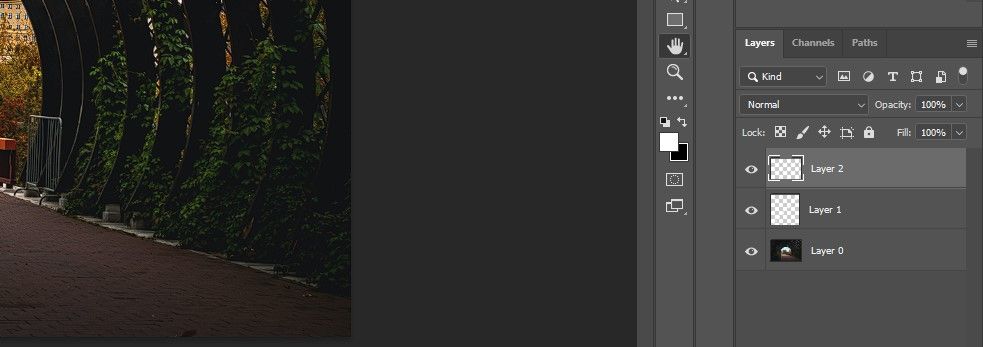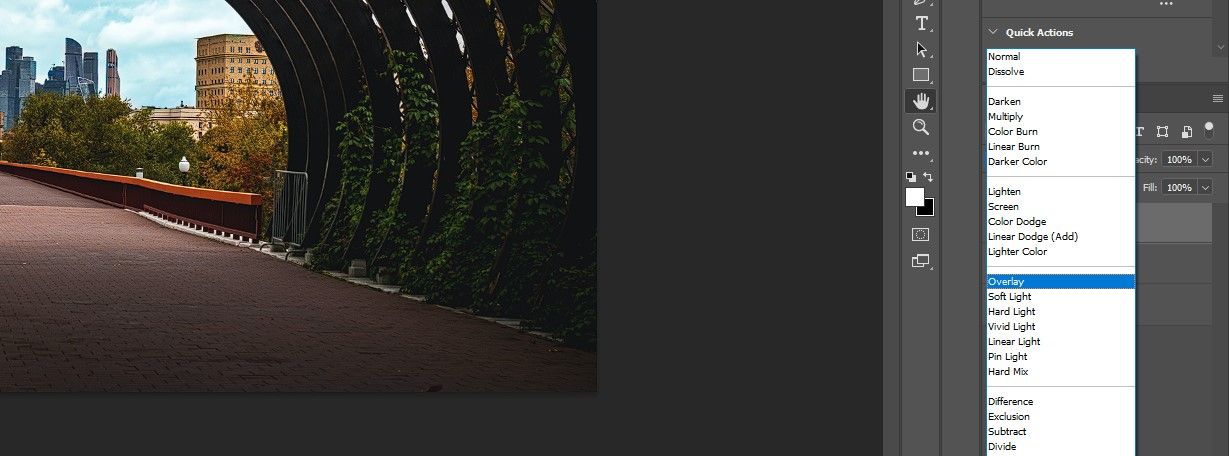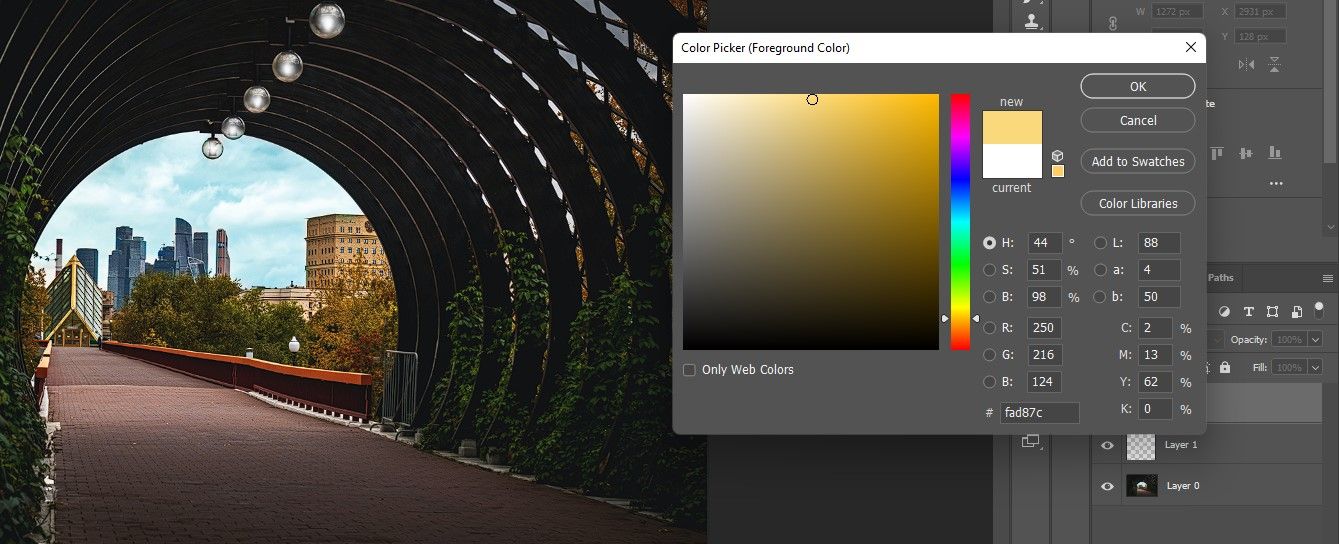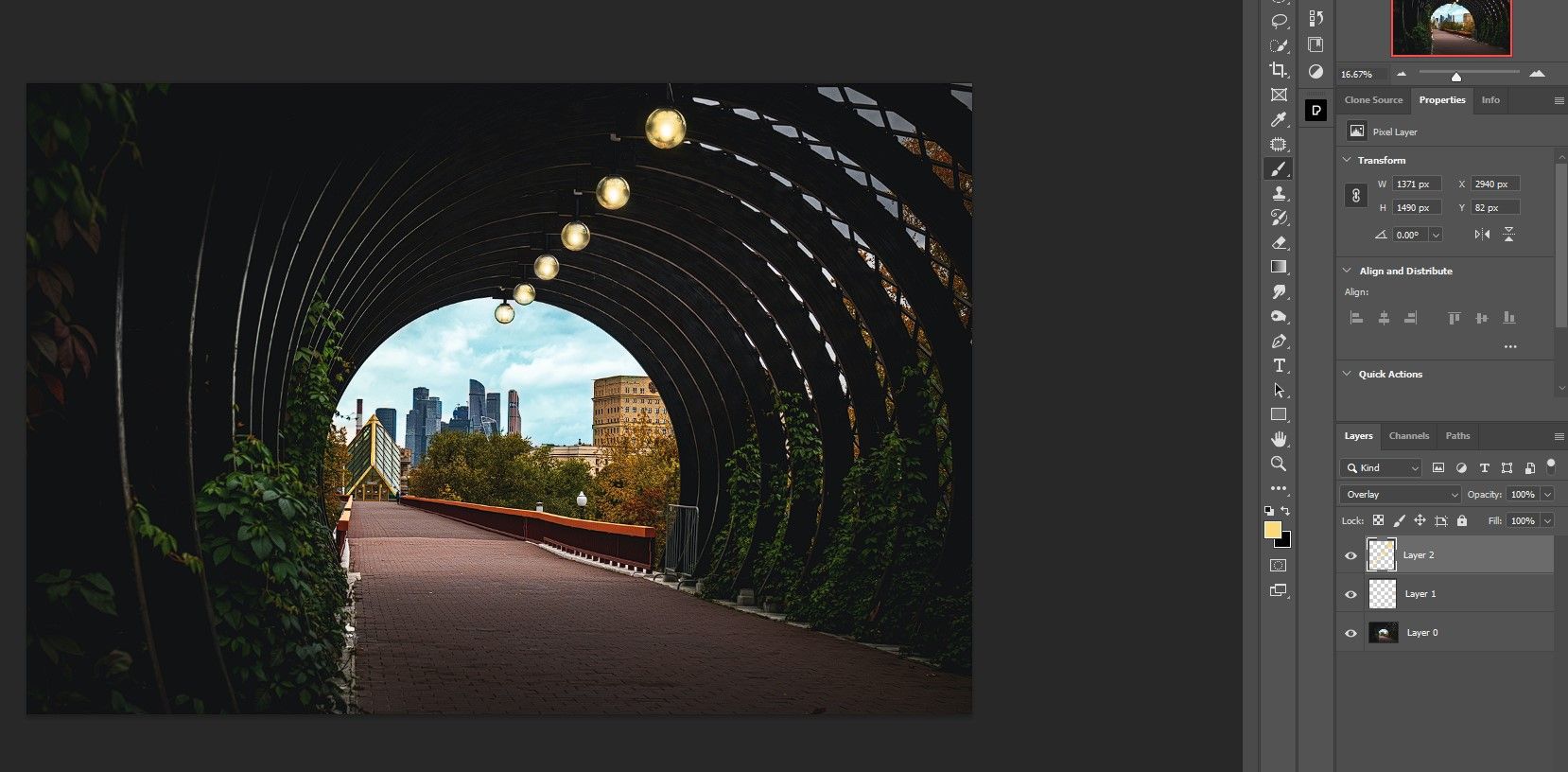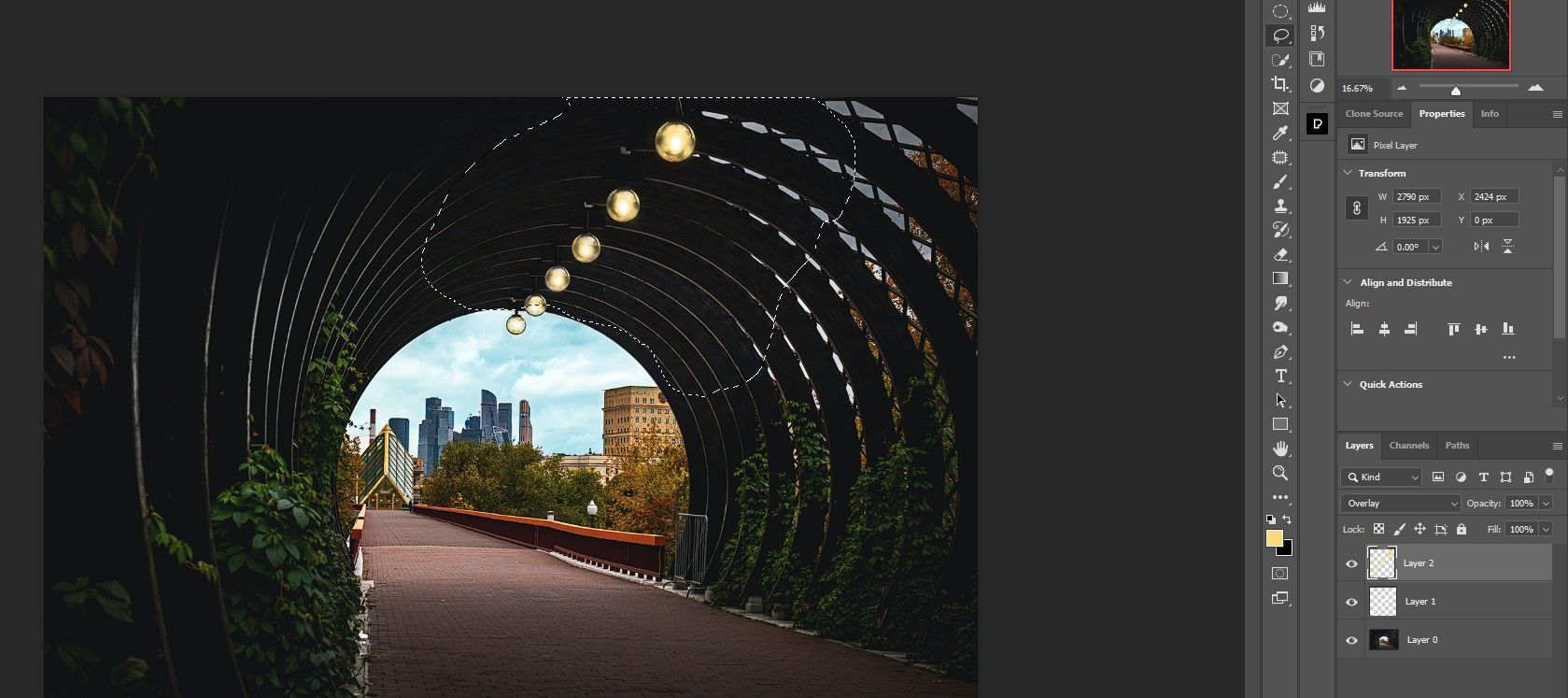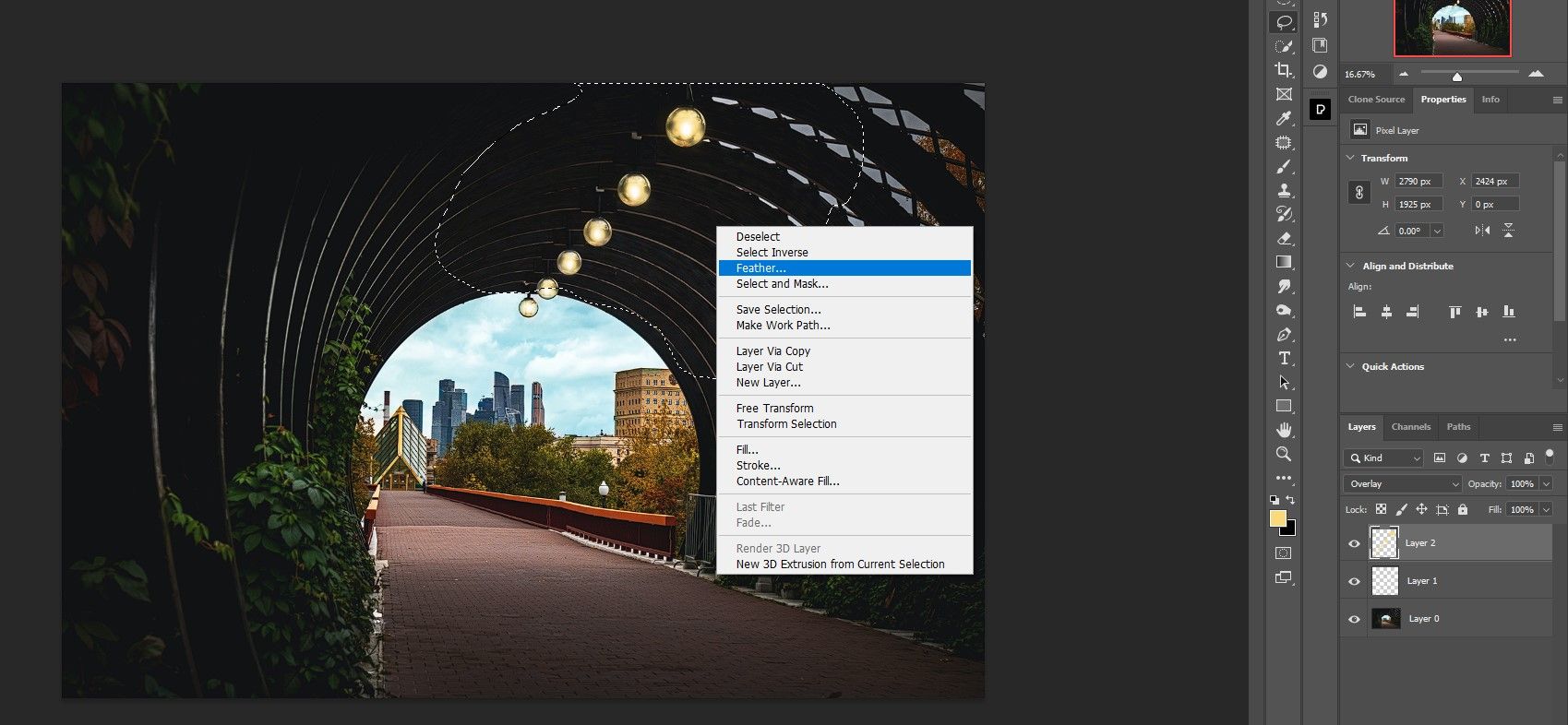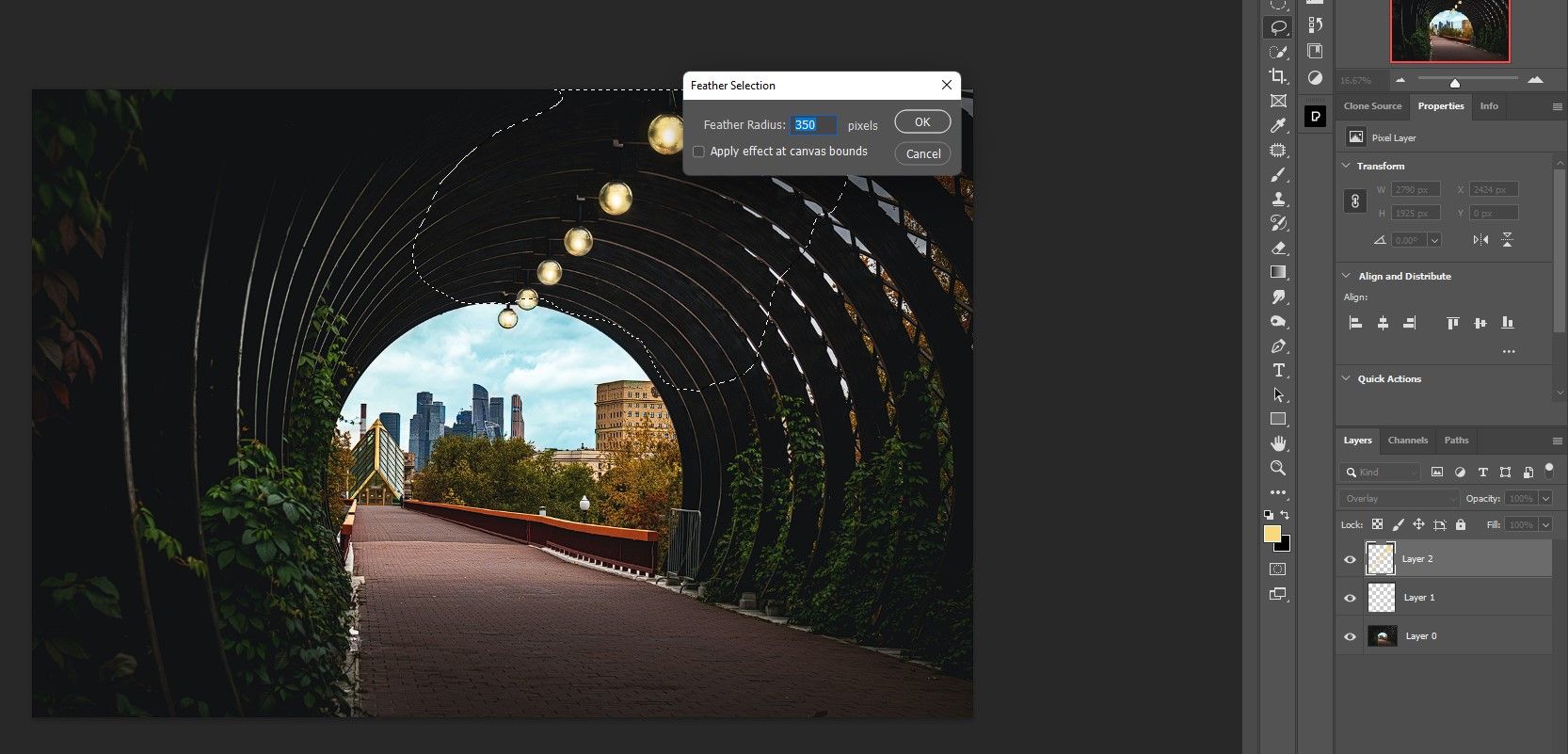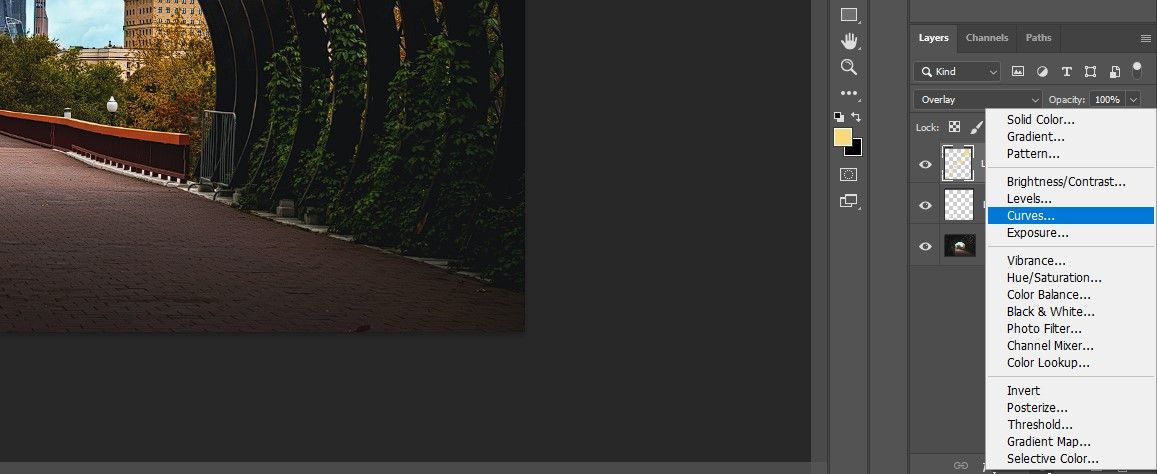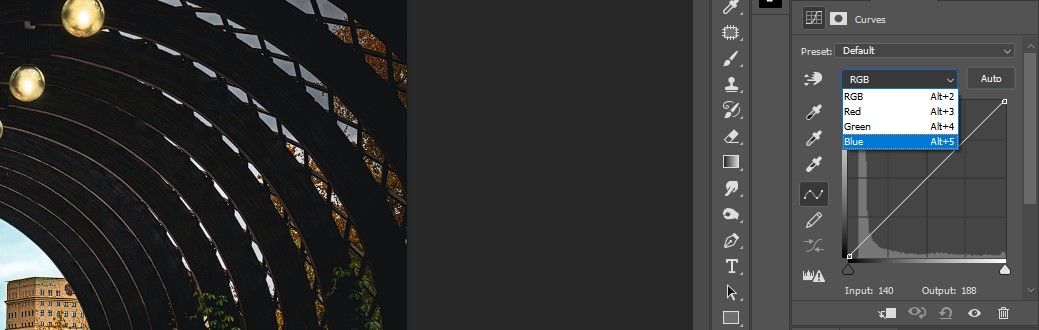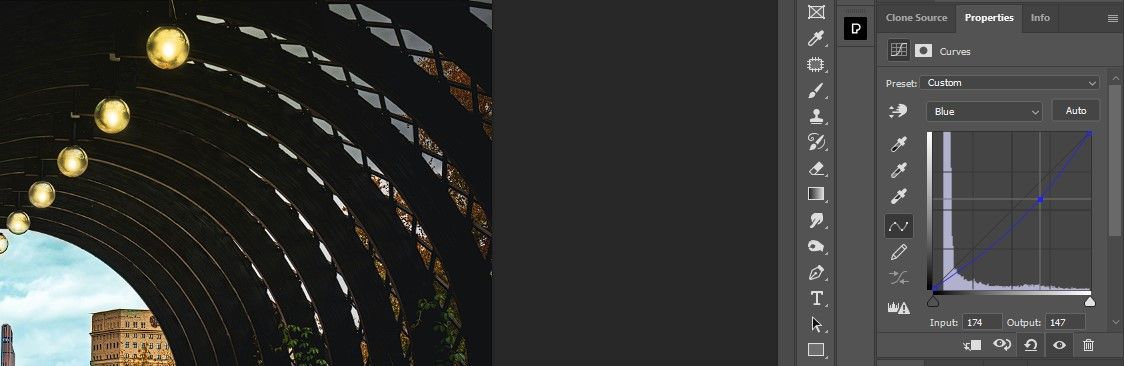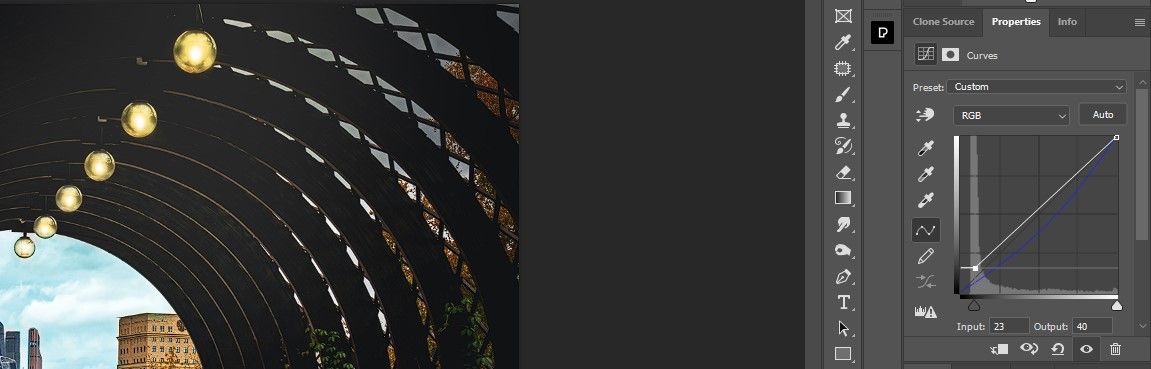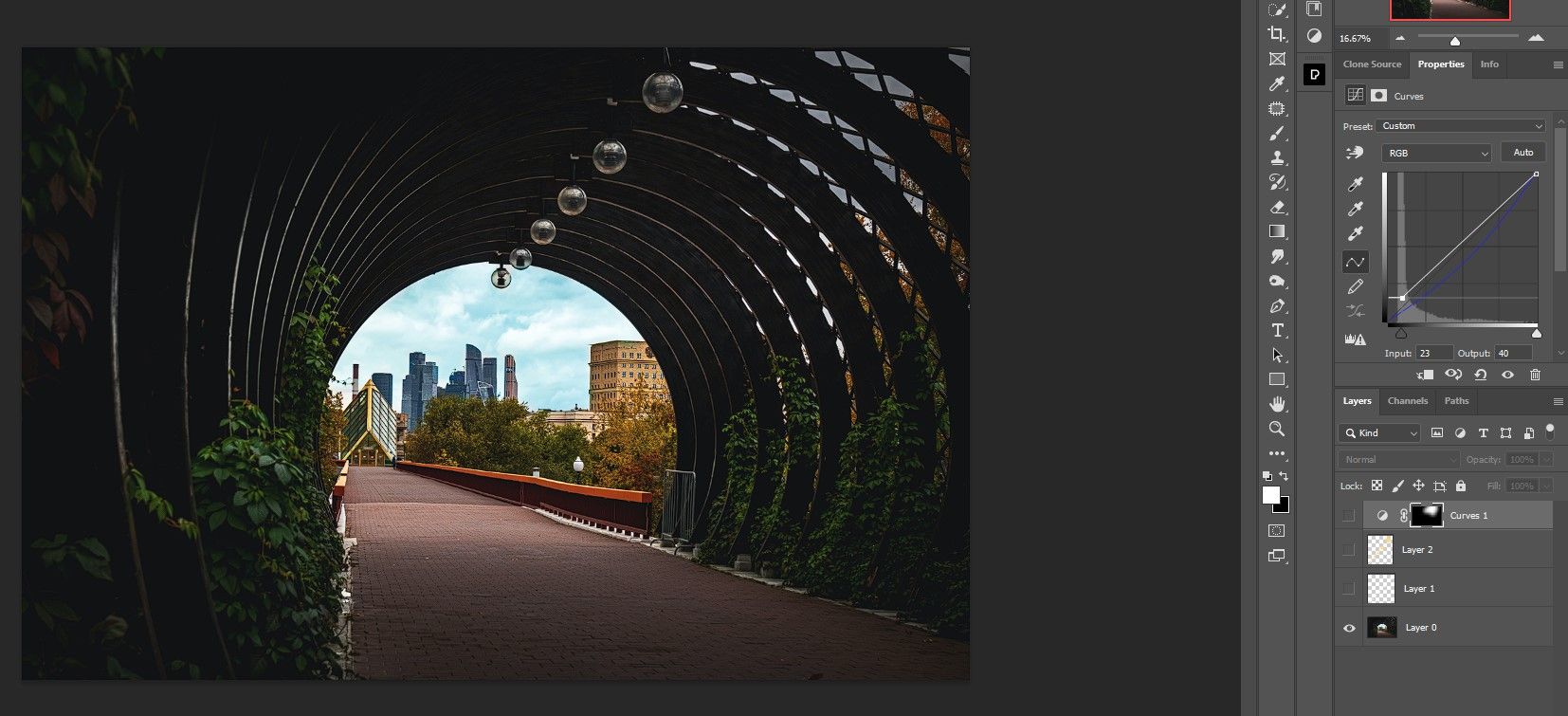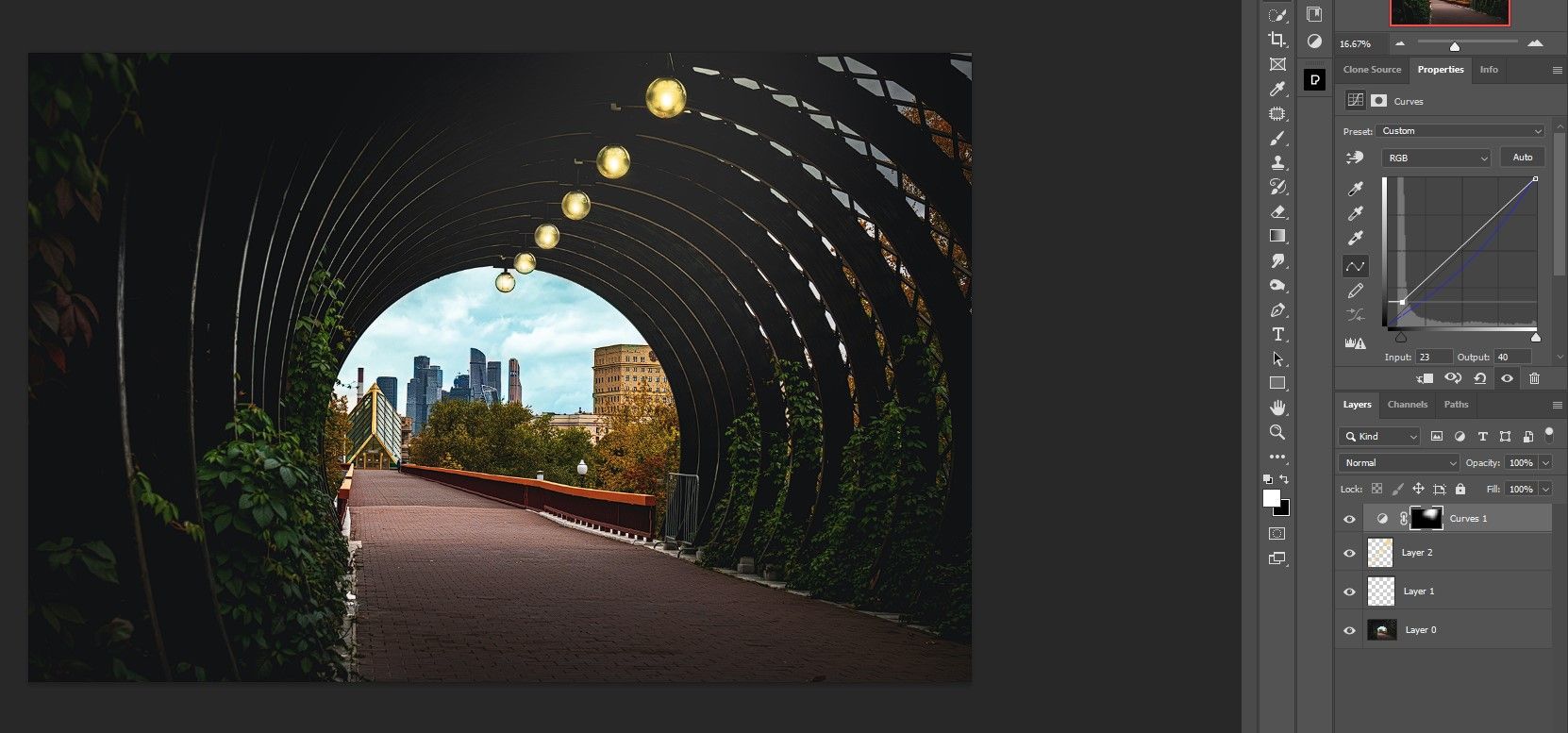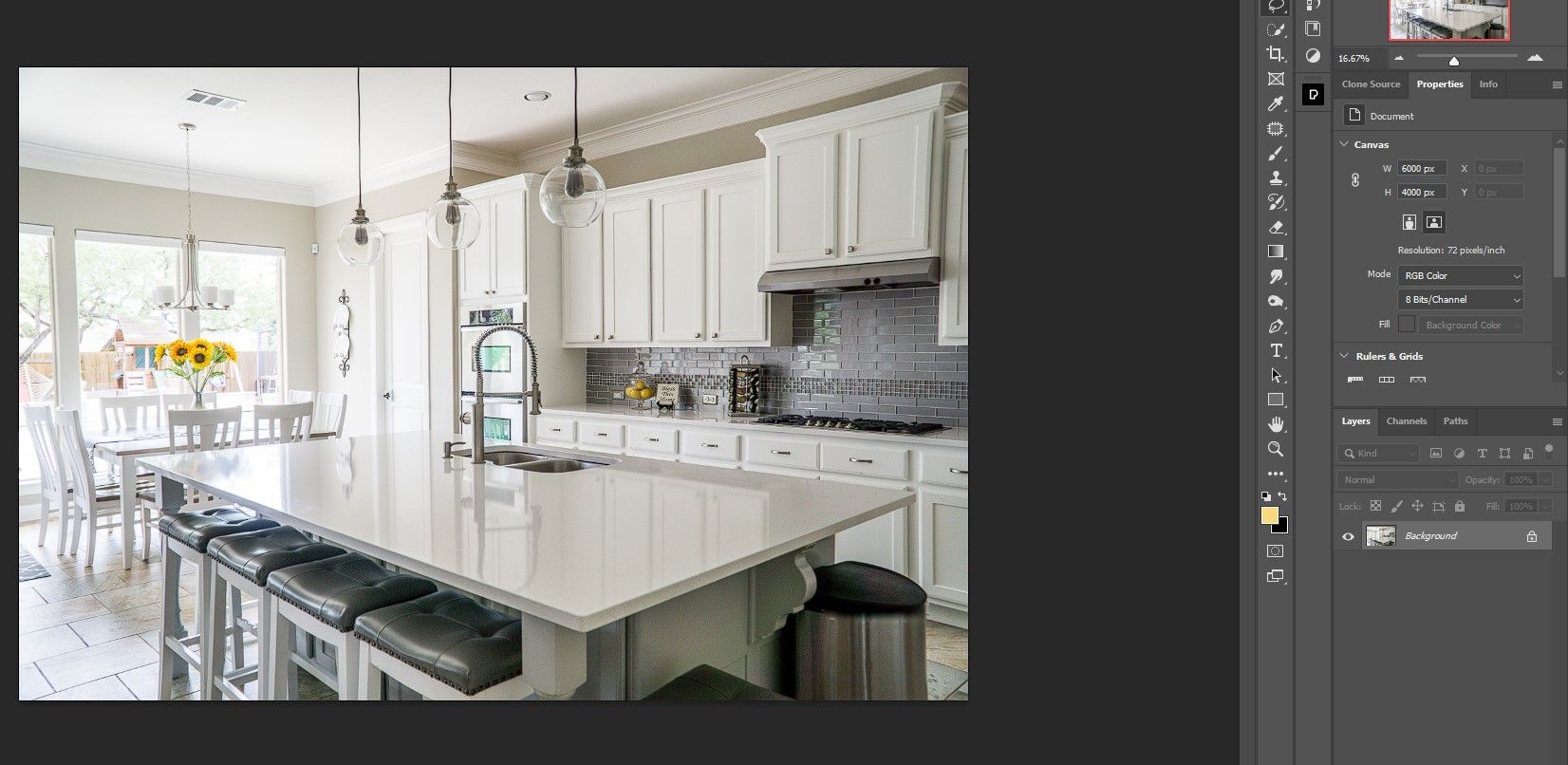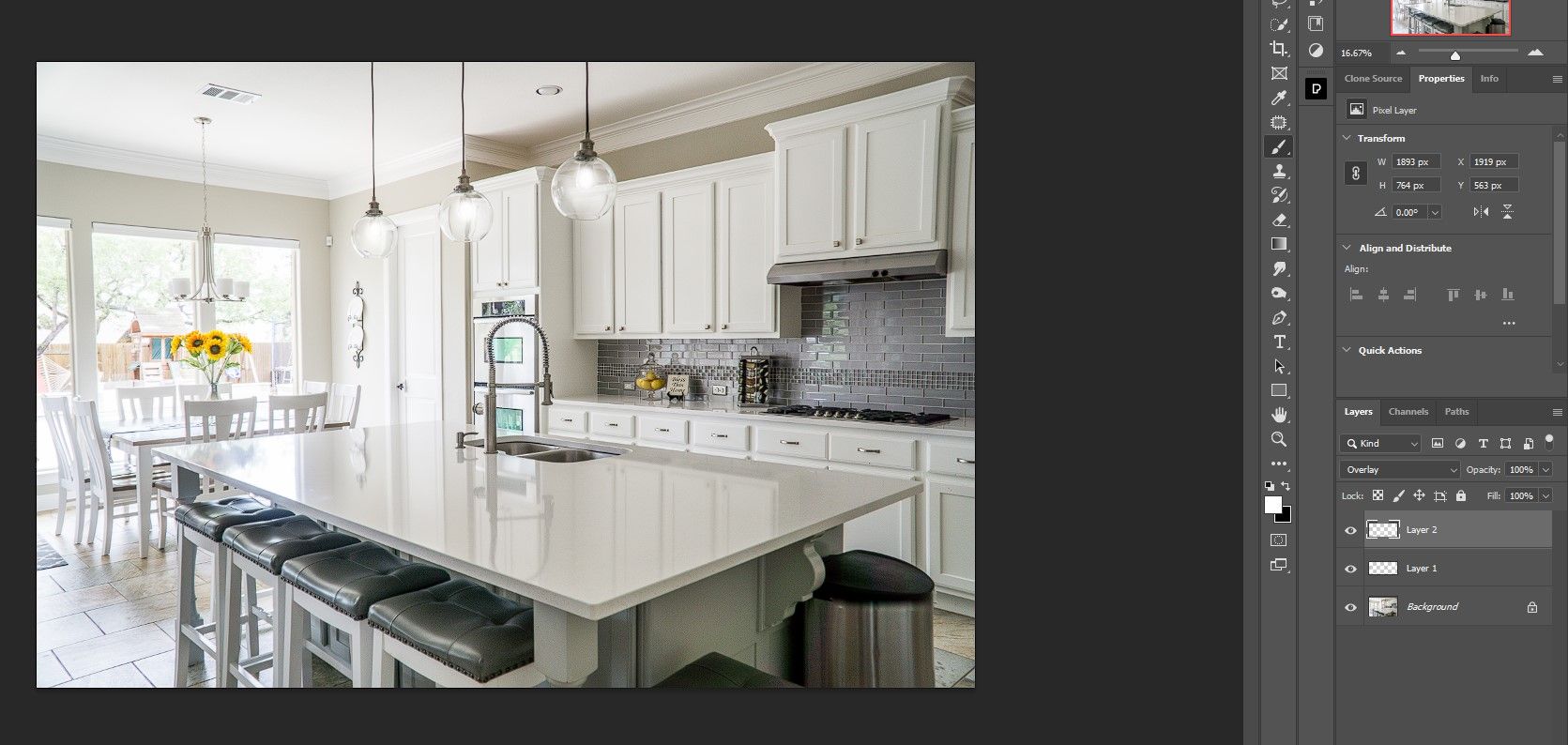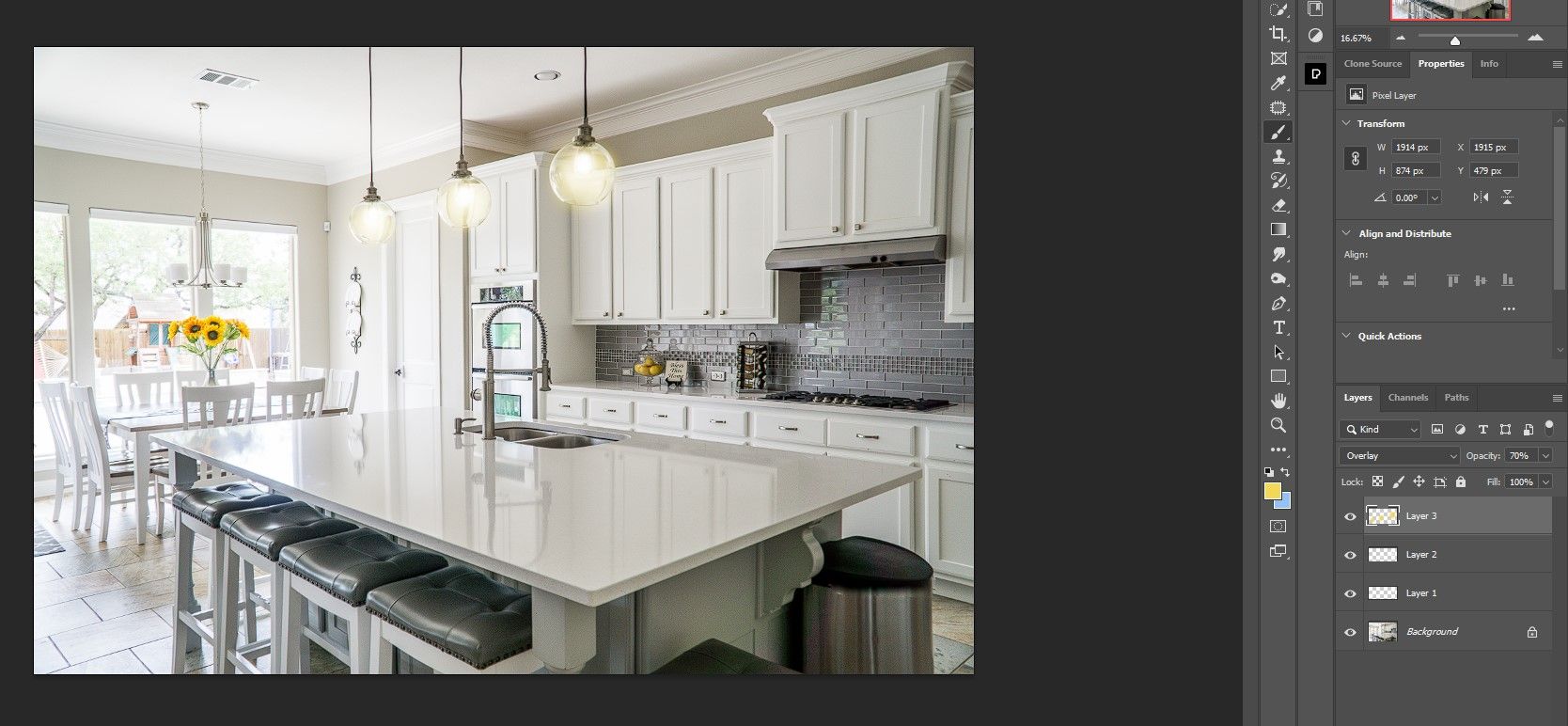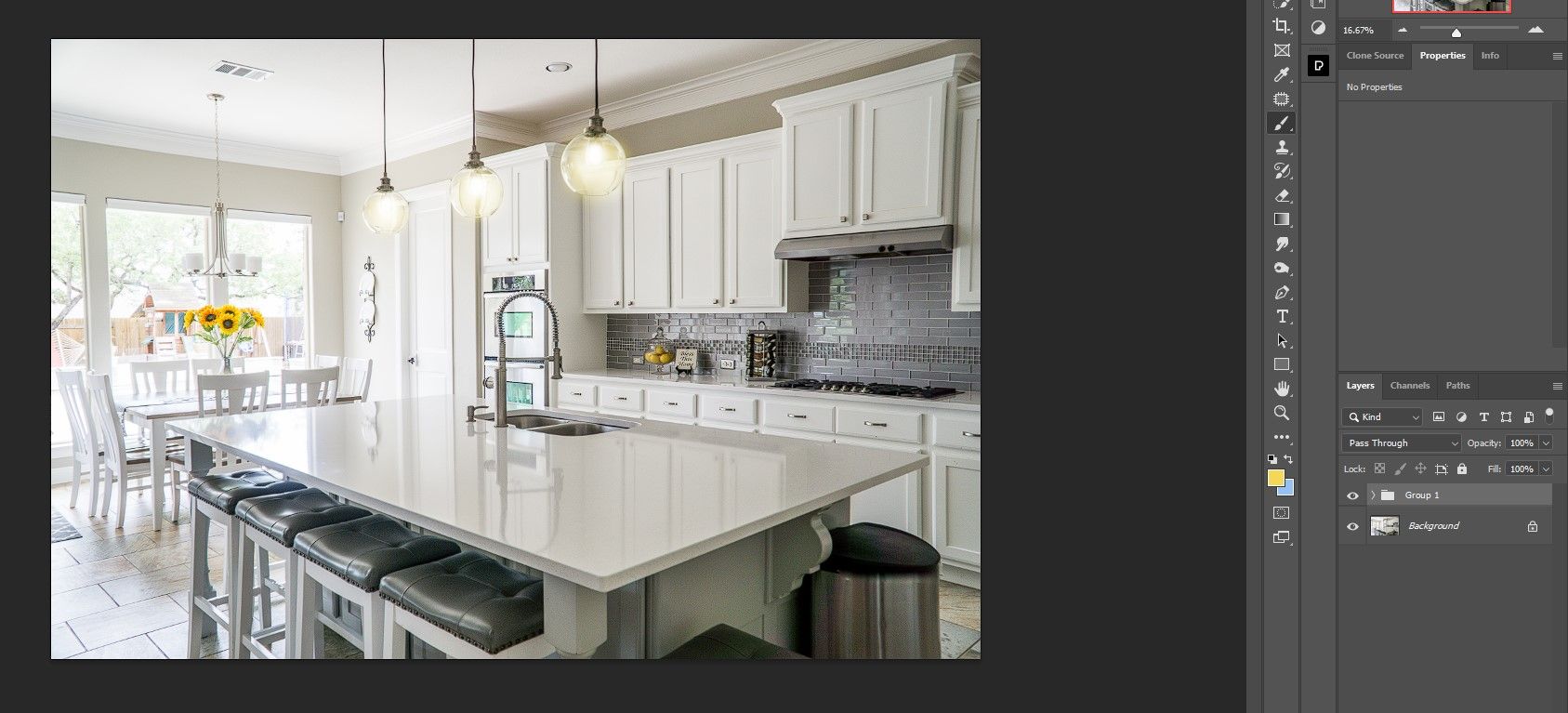Nếu bạn có một hình ảnh với bóng đèn không sáng, bạn có thể làm cho chúng phát sáng trong Photoshop. Hãy hướng dẫn bạn cách bật đèn.
Bạn đã bao giờ muốn bật đèn trong một hình ảnh với bóng đèn? Trong hướng dẫn này, chúng tôi sẽ chỉ cho bạn cách tô màu lên những bóng đèn không chiếu sáng đó trong Photoshop để đèn trông giống như chúng đã được bật và phát sáng.
Ví dụ của chúng tôi bao gồm đèn chiếu sáng trong đường hầm và trong nhà bếp. Bắt đầu nào.
Cách bật đèn trong đường hầm
Có nhiều cách để tạo hiệu ứng ánh sáng trong Photoshop. Chúng ta sẽ sử dụng phương pháp họa sĩ bao gồm việc tạo ra một vài lớp trống để ánh sáng có thể được sơn lên bóng đèn. Sau đó, để hoàn thiện nó, chúng ta sẽ tạo một lớp Curves để thêm ánh sáng xung quanh vào bề mặt của bao vây.
Nếu bạn muốn làm theo, bạn có thể tải xuống hình ảnh ví dụ từ Pexels.
- Tạo một lớp trống mới bằng cách nhấp vào + biểu tượng hoặc nhấn Sự thay đổi + Điều khiển + N.
- Thay đổi Chế độ hòa trộn đến Làm sáng.
- Nhấn B cho Chải công cụ và chọn một Vòng mềm chải.
- Đặt lưu lượng đến 10%.
- Thay đổi Màu nền sang màu trắng. Nhấn nút D và X phím để chuyển sang màu trắng.
- Chải qua các sợi trong mỗi bóng đèn. Đảm bảo rằng bóng đèn ở tiền cảnh sáng hơn một chút so với bóng đèn ở hậu cảnh. Tăng và giảm kích thước Brush bằng các phím ngoặc [ and ]. Đồng thời đảm bảo làm cho trung tâm của đèn sáng hơn các phần bên ngoài.
- Tạo một lớp trống thứ hai trên đầu trang của chồng lớp.
- Đặt Chế độ hòa trộn đến Lớp phủ.
- Nhấp chuột trái vào Màu nền và chọn màu cam. Nhấp chuột ĐƯỢC RỒI.
- Với Chải công cụ được chọn, hãy đảm bảo lưu lượng được đặt xung quanh 10%.
- Chải qua tất cả các bóng đèn, từ từ xây dựng hiệu ứng cho từng bóng đèn trong đường hầm. Không sao để đi qua các đường của bóng đèn một chút.
- Nhấn L cho dây cột ngựa dụng cụ. Chọn một khu vực xung quanh các đèn ở trên cùng nơi ánh sáng xung quanh sẽ chiếu xuống, như hình dưới đây.
- Nhấp chuột phải vào bên trong lựa chọn và chọn Lông vũ.
- Đặt Bán kính lông đến 350 và bấm vào ĐƯỢC RỒI.
- Tạo một Đường cong lớp điều chỉnh.
- Chọn Màu xanh da trời kênh từ menu thả xuống.
- Nhấp và kéo dòng xuống để tạo ánh sáng xung quanh màu vàng trong vùng chọn, như hình dưới đây.
- Đi đến RGB kênh truyền hình.
- Điều chỉnh đường màu trắng để tăng bóng, như hình dưới đây.
Bằng cách từ từ xây dựng các hiệu ứng ánh sáng, chúng tôi đã tạo ra ảo giác về những ánh sáng đang được bật bên trong đường hầm này.
Đây là của chúng tôi Trước hình ảnh:
Và đây là Sau hình ảnh khi bật đèn:
Đương nhiên, bạn có thể tiếp tục chỉnh sửa ánh sáng và sử dụng các kỹ thuật tránh và đốt để nâng cao hình ảnh hơn nữa. Bạn thậm chí có thể chuyển hình ảnh thành màu đen và trắng trừ một màu.
Bật đèn trong bếp
Phương pháp tương tự có thể được áp dụng cho nhiều loại hình ảnh, bao gồm một hình ảnh trong nhà bếp. Chúng tôi sẽ không thực hiện lại các bước tương tự, nhưng bạn có thể tải xuống hình ảnh nhà bếp từ Pexels nếu bạn muốn thử điều này cho chính mình.
Đây là của chúng tôi Trước hình ảnh:
Đây là của chúng tôi Sau hình ảnh:
Sự khác biệt duy nhất là chúng tôi đã sử dụng màu trắng cho cả hai lớp trống, thay vì màu cam cho một trong số chúng, điều này cho chúng ta cái nhìn thực tế hơn trong cài đặt này. Nhưng nếu bạn muốn thêm một lớp màu khác vào Lớp phủbạn có thể đạt được hiệu ứng tương tự như ví dụ trước của chúng tôi.
Trong hình ảnh bên dưới, chúng tôi đã thêm một chút màu sắc:
Ngoài ra, bạn có thể nhóm các lớp vào một thư mục cho mục đích tổ chức nếu bạn có các chỉnh sửa khác để thực hiện. Tất cả những gì bạn phải làm là nhấp vào lớp trên cùng và Sự thay đổi + nhấp chuột trên lớp dưới cùng mà bạn muốn, rồi nhấn Điều khiển + G để nhóm mọi thứ vào một thư mục.
Bạn cũng có thể áp dụng các hiệu ứng của bên thứ ba từ Bộ sưu tập NIK để nâng cao hơn nữa hình ảnh của mình.
Bật đèn trong Photoshop
Tất cả những gì bạn cần làm là thêm một vài lớp trong Photoshop để làm cho bóng đèn trong bất kỳ hình ảnh nào phát sáng. Với một chút sáng tạo, bạn có thể làm cho bất kỳ cảnh nào có bóng đèn trông chân thực hơn bằng cách bật chúng lên.